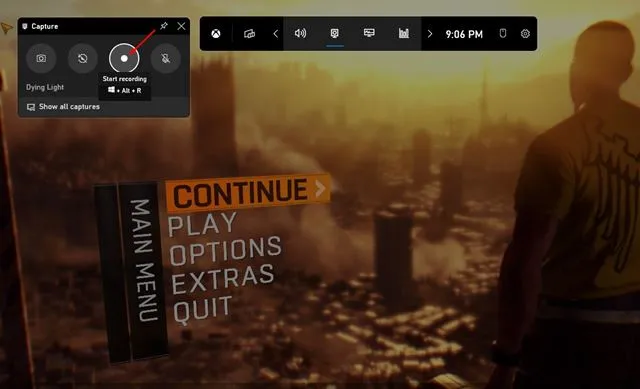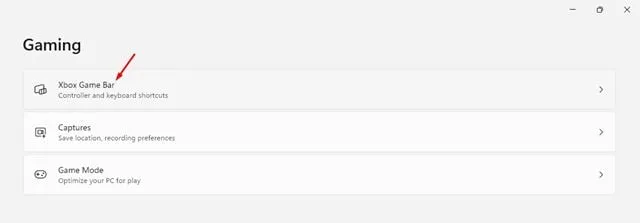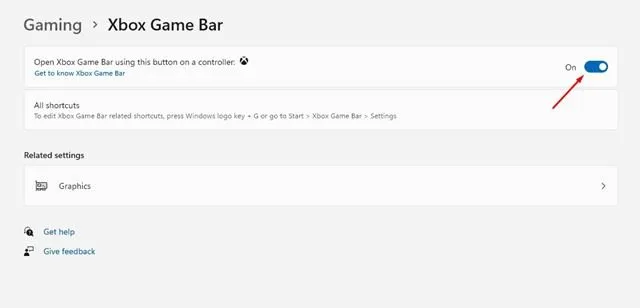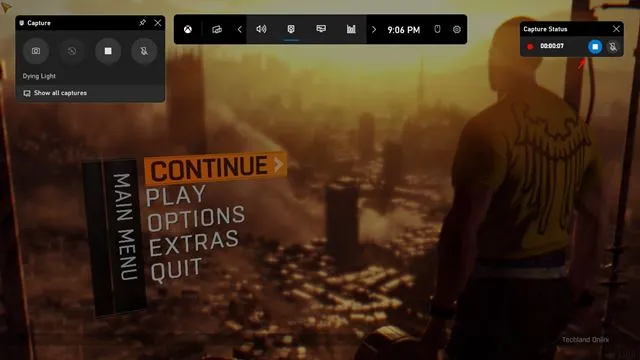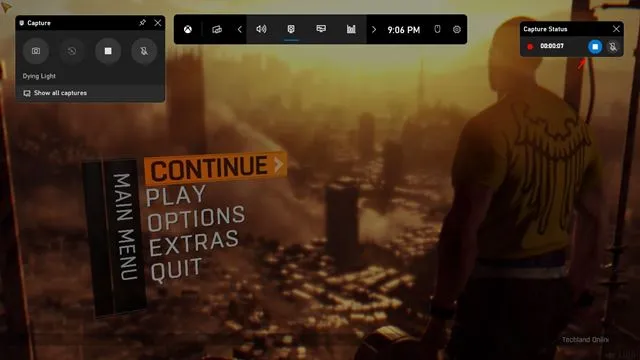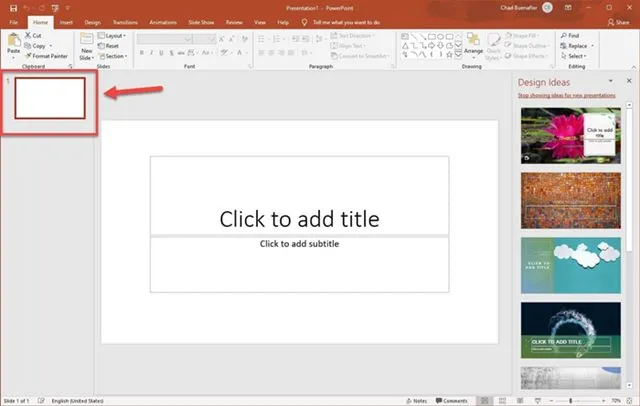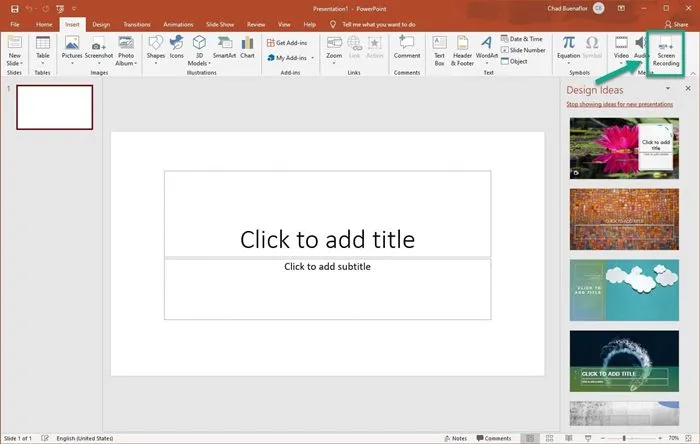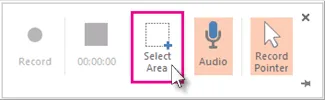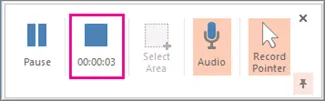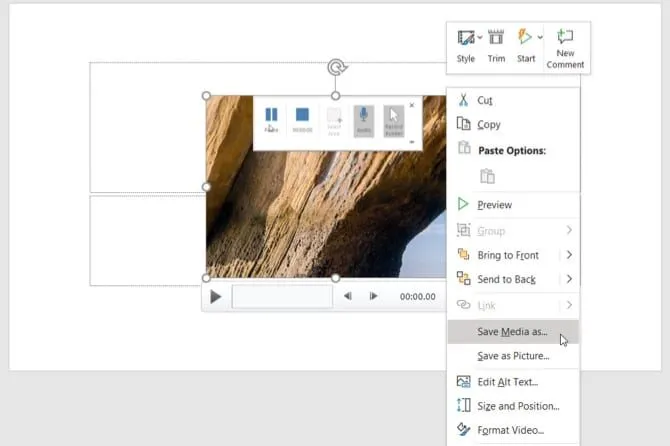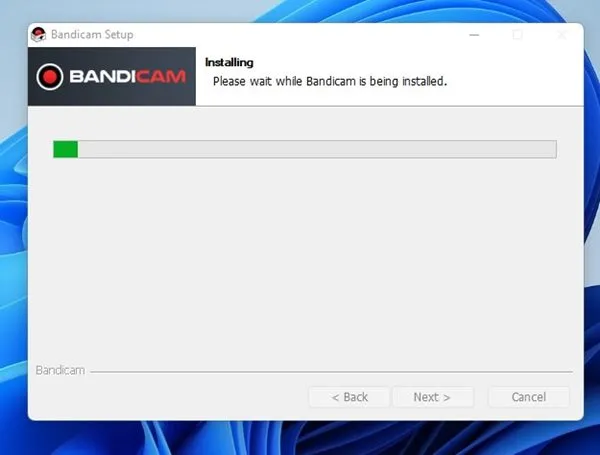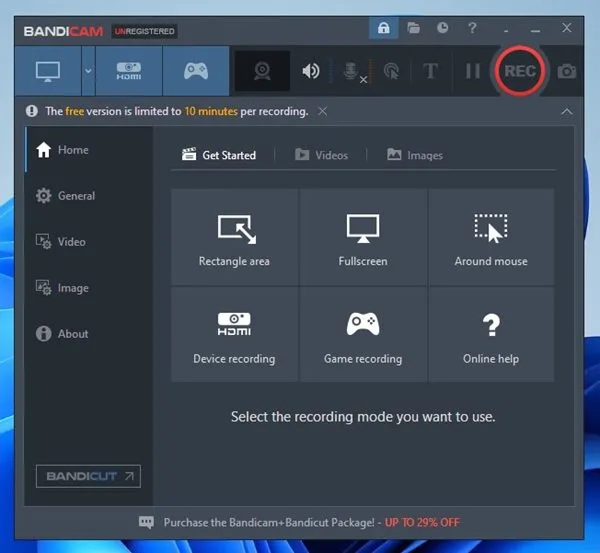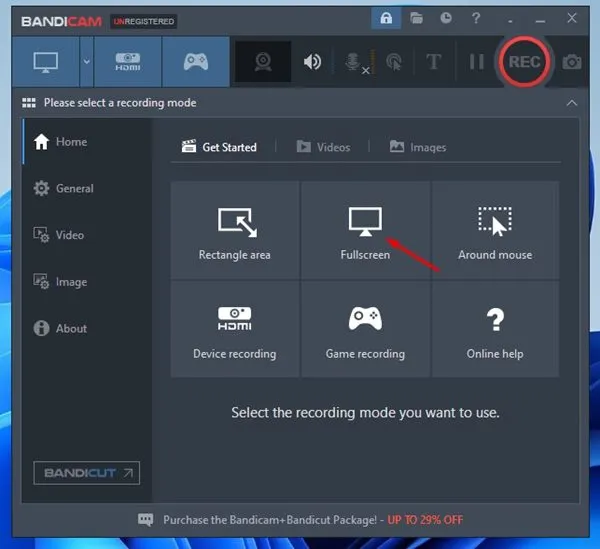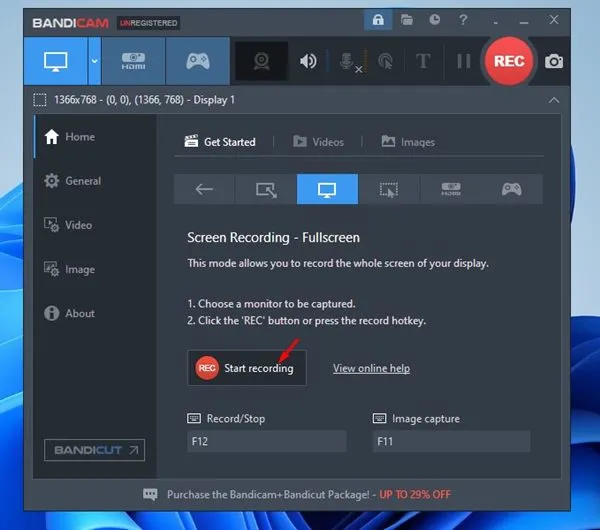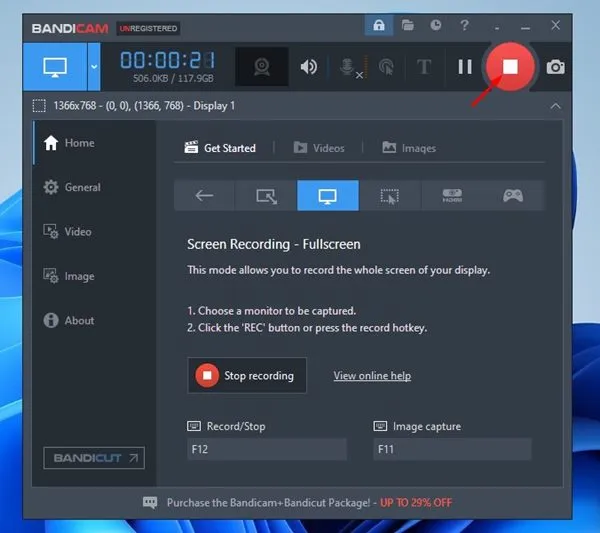Microsoft Windows 11 estas nova labortabla operaciumo, kiu ofertas multajn flekseblecojn kaj personigo-opciojn. Ni konfesu, ke iam dum vi uzas Vindozon, ni volas registri nian ekranon.
Registrante vian ekranon en Windows 11, vi povas montri novajn funkciojn kun kiuj vi ludas aŭ eĉ registri vian ludadon. Kia ajn estas la kialo, vi povas facile registri vian komputilan ekranon en Windows 11.
En Vindozo 11, vi povas dependi de enkonstruitaj iloj aŭ de triaparta programaro por registri vian ekranon. Tiel, se vi serĉas manierojn registri ekranojn en Windows 11, tiam vi legas la ĝustan gvidilon.
Supraj 3 manieroj registri vian ekranon en Vindozo 11
En ĉi tiu artikolo, ni dividos La 3 plej bonaj manieroj registri vian ekranon en Vindozo 11. Ni kontrolu.
1) Registru vian ekranon per la Xbox-Ludo-Baro
En ĉi tiu metodo, ni uzos la apon Xbox Game Bar por registri ekranon en Windows 11. Jen kelkaj simplaj paŝoj, kiujn vi devas sekvi.
1. Unue, malfermu la Komencan butonon en Windows 11 kaj elektu "Agordoj" .
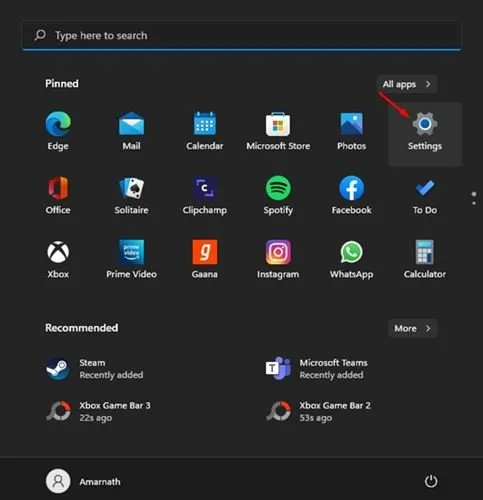
2. Sur la paĝo Agordoj, frapeti Opcion la ludoj Kiel montrite sube.
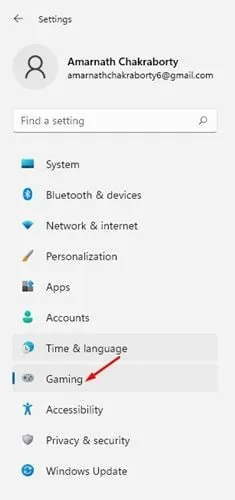
3. Dekstre, alklaku opcion Xbox-Ludobreto .
4. Sur la ekrano de Xbox Game Bar, ŝaltu la baskulilon apud Malfermu Xbox Game Bar uzante ĉi tiun butonon sur la regilo .
5. Por registri vian ekranon, simple premu butonon Vindoza Ŝlosilo + G. Ĉi tio malfermos la Xbox-Ludan Trinkejon.
6. En la kapta panelo, alklaku la butonon komencu registri Kiel montrite sube.
7. Ĉi tio komencos registri vian ekranon. Por ĉesi registradon, alklaku la butonon "malŝalti" Kiel montrite sube.
Jen ĝi! Mi finis. La registradoj estos konservitaj en Ĉi tiu komputilo > Videoj > Dosierujo de Kaptoj. Vi povas vidi aŭ forigi viajn registradojn el ĉi tiu dosierujo.
2) Registru vian Windows 11-ekranon per PowerPoint
En ĉi tiu metodo, ni uzos Microsoft PowerPoint por registri la ekranon de Windows 11. Bonvolu noti, ke ĉi tiu metodo ankaŭ funkcias ĉe Windows 10. Jen kion vi devas fari.
1. Antaŭ ĉio, lanĉu Microsoft Powerpoint kaj kreu prezenton Mia prezento estas malplena .
2. Nun, Elektu diapozitivon de la dekstra panelo kiel montrite sube.
3. Nun iru al la langeto "Enmeti" kaj elektu opcion "ekranregistrado" .
4. Vi nun vidos la ekranan registran panelon. Vi devas alklaki la butonon Difinu la areon Elektu la ekranareon, kiun vi volas registri .
5. Fojo farita, alklaku la butonon Registru. Por ĉesigi ekranregistradon, premu butono elŝaltita Kiel montrite sube.
6. La ekranregistrado estos montrita en la nova diapozitivo, kiun vi kreis. Dekstre alklaku la registron kaj elektu opcion Konservu amaskomunikilaron kiel Por konservi la klipo al via komputilo.
Jen ĝi! Mi finis. Jen kiel vi povas uzi Microsoft Powerpoint por registri ekranon en Windows 11.
3) Registru vian ekranon per Bandicam Screen Recorder
Bandicam Screen Recorder estas senpaga, facile uzebla ekranregistrilo, kiu estas plene kongrua kun Windows 11. Kompare kun aliaj triaj ekranregistradiloj, Bandicam ekranregistrilo estas pli facile uzebla kaj ofertas pli da funkcioj. Jen kiel uzi Bandicam-ekranregistrilon por registri ekranon de Windows 11.
1. Antaŭ ĉio, elŝutu kaj instalu Bandicam ekranregistrilo Sur via Windows 11 PC.
2. Unufoje instalita, malfermu la apon, kaj vi vidos ekranon kiel sube. Ĉi tie vi bezonas Elektu ekranan registradoreĝimon .
3. Se vi volas registri plenan ekranon, elektu opcion plenekrane .
4. Sur la sekva ekrano, frapeti sur opcio komencu registri , Kiel montrite sube.
5. Por ĉesigi ekranregistradon, frapeti butono elŝaltita de la supra stango.
6. La ekranregistrado estos konservita en la dosierujo Dokumentoj de via sistema instalilo.
Jen ĝi! Mi finis. Jen kiel vi povas uzi la senpagan version de Bandicam por registri la ekranon de Windows 11.
Estas tre facile registri ekranon en Vindozo 11, vi ne bezonas uzi ajnan superan ilon. Mi esperas, ke ĉi tiu artikolo helpis vin! Bonvolu dividi ĝin ankaŭ kun viaj amikoj. Se vi havas dubojn rilate al ĉi tio, tiam informu nin en la komenta skatolo sube.